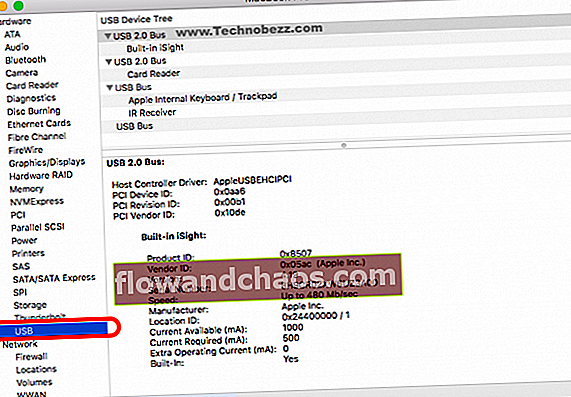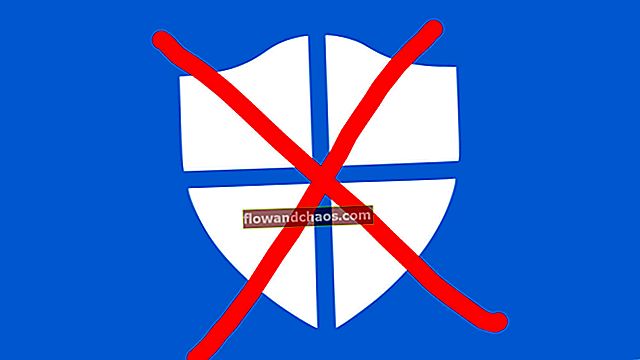iMac ni posebej zasnovan kot igralni prenosnik, vendar ne pomeni, da na njem ne morete igrati iger. Pravzaprav obstaja veliko zanimivih iger macOS, ki jih lahko igrate, od strategij, streljanja do pustolovskih iger. Ne glede na to, ali ste le priložnostni igralec ali če ga igrate pogosteje, lahko svojo igralno izkušnjo na Macu dvignete na naslednjo stopnjo. Uporaba igralne ploščice pri igranju strategij ali streljanju iger je veliko boljša od uporabe tipkovnice ali miške. Na trgu lahko najdete veliko igralnih plošč, vendar je eden najboljših Sonyjev krmilnik PS4 DualShock. Kako uporabiti krmilnik PS4 na vašem Macu? Obstajata dva preprosta načina za povezavo krmilnika z računalnikom Mac. Lahko ga seznanite prek Bluetootha ali s kablom micro-USB.
Glejte tudi: Kako ustaviti sesutje iger na Macu
Kako uporabljati krmilnik PS4 v računalniku Mac prek povezave Bluetooth
Povezava igralnega krmilnika prek Bluetootha ni le enostavna, temveč vam lahko prinese tudi boljše igralne izkušnje. Med igranjem iger vas vsaj ne bo motil kabel USB. Tu so koraki za uporabo krmilnika PS4 v računalniku Mac prek povezave Bluetooth.
- Prepričajte se, da je Bluetooth v računalniku Mac vklopljen. Kliknite ikono Bluetooth v zgornji vrstici računalnika Mac.
- Medtem na krmilniku PS4 hkrati pritisnite gumba PS4 in Share. Krmilnik bo utripal in bo pripravljen na seznanjanje z vašim Macom.

- Znova kliknite ikono Bluetooth in izberite Odpri nastavitve Bluetooth.
- V podoknu Odpri nastavitve Bluetooth v računalniku Mac poiščite Wireless Controller in zraven njega kliknite gumb Connect.
- Za boljšo igralno izkušnjo v računalniku Apple ste pripravljeni na uporabo krmilnika PS4.
2. način: kabel Micro-USB
Nekateri uporabniki bi radi radi igrali igre na Macu z brezžičnim krmilnikom PS4. Toda včasih to ne deluje pri nekaterih igrah ali pa ima vaš Mac težave z Bluetoothom. Če iz nekaterih razlogov Bluetooth vašega Mac-a ni mogoče uporabiti, kako uporabiti krmilnik PS4 na vašem Mac-u, potem? Poskusite ga povezati s kablom micro-USB.
- Pridobite kabel micro-USB, ki je priložen krmilniku PS4.
- Priključite ga na Mac in krmilnik.
- S pritiskom gumba PS4 na sredini vklopite igralno ploščico PlayStation.
- V Macu kliknite logotip Apple v zgornjem levem zaslonu in kliknite About this Mac.
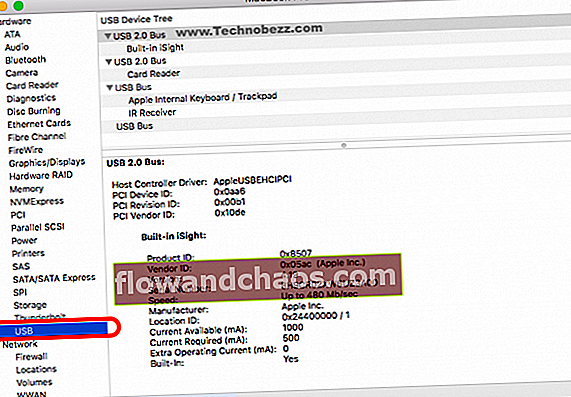
- Kliknite System Report, poiščite in izberite USB.
- Pod USB-jem poiščite Wireless Controller in kliknite nanj.